Qhov wikiHow no qhia koj li cas kom nyiam mloog thiab ua phooj ywg ntau dua hauv Facebook. Thaum tsis muaj txoj hauv kev kom tau txais lwm tus neeg tuaj xyuas koj li profile, muaj qee yam uas koj tuaj yeem ua los ua kom koj qhov profile zoo nkauj dua. Koj kuj tseem tuaj yeem siv "Cov Phooj Ywg Qhia" kom ntxiv coob tus neeg uas koj paub.
Kauj ruam
Ntu 1 ntawm 3: Ua rau cov phooj ywg nyiam mloog
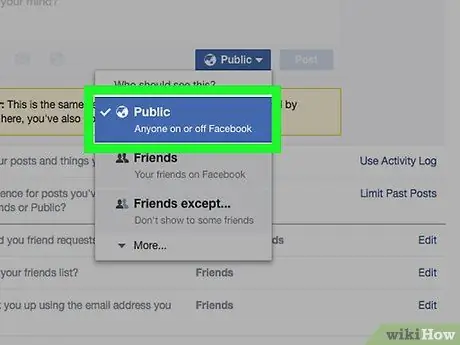
Kauj Ruam 1. Ua qee cov ntaub ntawv qhia txog pej xeem
Thaum koj tsis tas yuav teeb tsa tag nrho cov ntaub ntawv ua pej xeem cov ntaub ntawv (thiab koj yuav tsum tsis txhob ua qhov ntawd ib yam), tab sis tshaj tawm qee tus kheej ntiag tug pab ua kom lwm tus neeg siv lees paub koj thaum koj nrog lawv sib raug zoo.
Yog tias koj kawm ntawm ib lub tsev kawm lossis tsev kawm tshwj xeeb, piv txwv li, muaj cov ntaub ntawv no rau pej xeem siv tau yooj yim pab cov neeg uas tseem tab tom kawm hauv tib lub tsev kawm ntawv lossis tsev kawm qib siab kom pom koj li profile
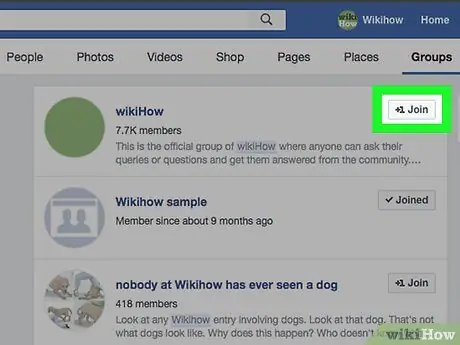
Kauj Ruam 2. Ua raws pab pawg
Txoj hauv kev zoo tshaj los ua phooj ywg sab nrauv ntawm koj lub zej zog hauv Facebook yog koom nrog pab pawg uas haum koj cov kev nyiam (piv txwv li ncaws pob lossis ua noj ua haus pab pawg).
Tsuas yog koom nrog pab pawg tsis txaus kom tau txais kev thov ua phooj ywg. Nco ntsoov tias koj rub tawm cov lus pom thiab kab lus hauv pab pawg kom cuam tshuam nrog lwm tus tswv cuab
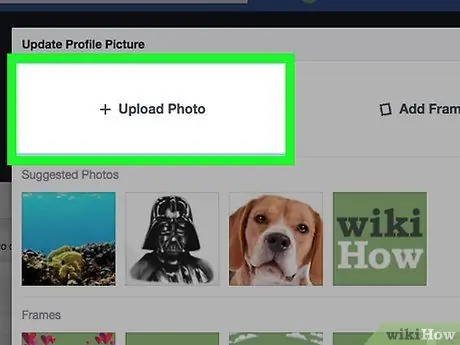
Kauj Ruam 3. Siv daim duab profile raug
Koj tuaj yeem muaj daim duab txias ntawm Borobudur Tuam Tsev nrog koj lub cev thiab ntsej muag rov qab rau lub koob yees duab, tab sis daim duab zoo li no yuav tsis tuaj yeem nthuav qhia koj tus kheej rau lwm tus neeg siv. Xyuas kom tseeb tias koj lub ntsej muag tau nthuav tawm hauv daim duab thiab tuaj yeem lees paub tau yooj yim.
Yog tias koj muaj daim duab nrog cov neeg muaj suab npe lossis qhov chaw nyiam (piv txwv li lub tsev noj mov zoo nkauj), siv daim duab ntawd vim tias cov neeg siv feem ntau yuav txaus siab ntxiv koj ua phooj ywg
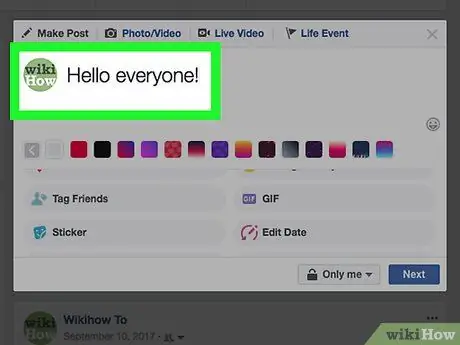
Kauj Ruam 4. Ua kom ntseeg tau tias cov ntawv tshaj tawm tau sau ua qhov raug
Thaum rub tawm cov ntawv tshaj tawm, rov ua ob zaug rau kev sau ntawv tsis raug. Cov ntawv tshaj tawm zoo tshaj yuav nyiam cov neeg mloog ntau dua li cov tshaj tawm uas muaj cov ntawv tsis raug.
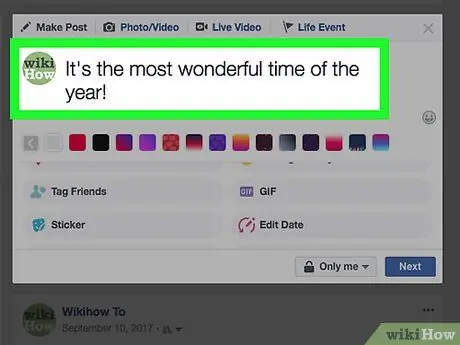
Kauj Ruam 5. Tsis txhob tshaj tawm cov ntaub ntawv tsis zoo lossis tus kheej
Facebook feem ntau yog qhov chaw tsis zoo thiab npau taws, tshwj xeeb tshaj yog nyob hauv nruab nrab ntawm cov nom tswv loj. Koj tuaj yeem ua rau koj qhov profile sawv tawm los ntawm kev tshaj tawm cov lus zoo, thiab tsis qhia tawm cov ntaub ntawv ntiag tug (piv txwv li kev sib cais) ntawm koj tus kheej lub sijhawm.
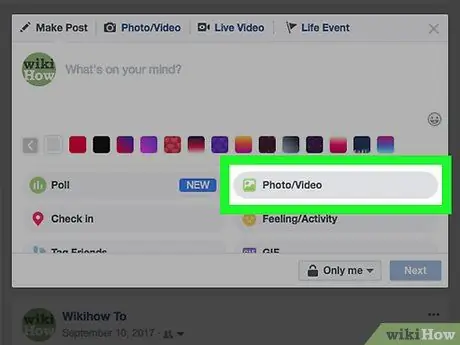
Kauj Ruam 6. Tshaj tawm cov duab thiab yeeb yaj kiab raws li kab ntawv ntev
Hauv Facebook cov neeg siv nyiam pom cov vis dis aus ntau dua li nyeem cov xwm txheej ntev. Khaws upload cov duab thiab vis dis aus kom tau txais kev nyiam ntau dua thiab nyiam cov phooj ywg ntau dua, tshwj tsis yog cov lus sau qis dua 200 tus cim ntev.
Ntu 2 ntawm 3: Ntxiv Cov Phooj Ywg Qhia Hauv Facebook Mobile App
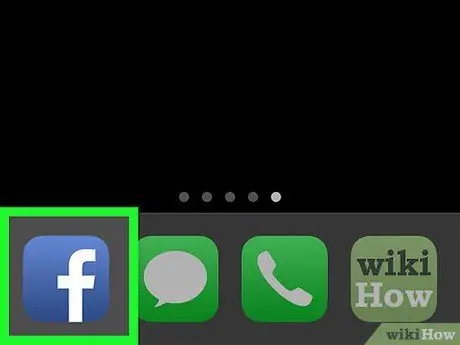
Kauj Ruam 1. Qhib Facebook app
Coj mus rhaub Facebook app icon, uas zoo li dawb "f" ntawm qhov tsaus ntuj xiav. Nplooj ntawv xov xwm pub zaub mov yuav tshwm tawm yog tias koj twb nkag rau hauv koj tus as khauj lawm.
Yog tias tsis yog, sau koj tus lej email chaw nyob thiab tus lej zais ua ntej txav mus rau kauj ruam tom ntej
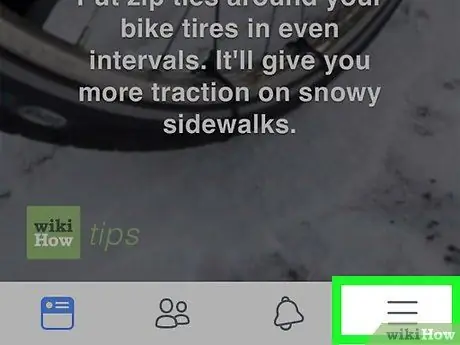
Kauj Ruam 2. Kov
Nws nyob hauv kaum sab xis-sab xis ntawm lub vijtsam (iPhone) lossis nyob rau sab xis-sab xis ntawm lub vijtsam (Android khoom siv).
Qee qhov hloov pauv ntawm Facebook app siv lub cim peb-rau-peb teev siv lub cim " ☰ ”.
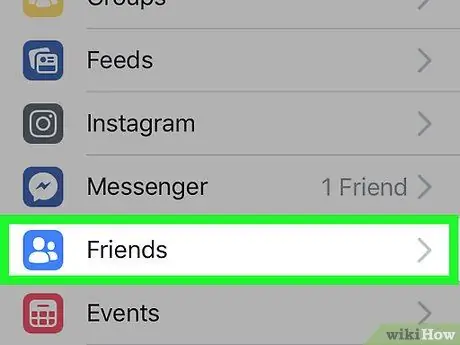
Kauj Ruam 3. Kov Cov Phooj Ywg ("Phooj Ywg")
Qhov kev xaiv icon no zoo li khub ntawm tib neeg lub ntsej muag silhouettes.
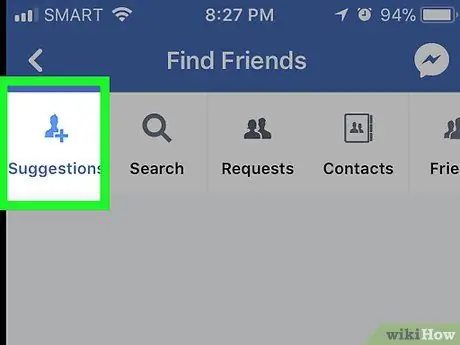
Kauj Ruam 4. Kov Cov Lus Qhia tab (“Pom Zoo”)
Cov ntawv no yog nyob rau sab saum toj ntawm qhov screen. Cov npe ntawm Facebook qhia cov neeg siv raws li cov phooj ywg uas lawv muaj tam sim no yuav raug nthuav tawm.
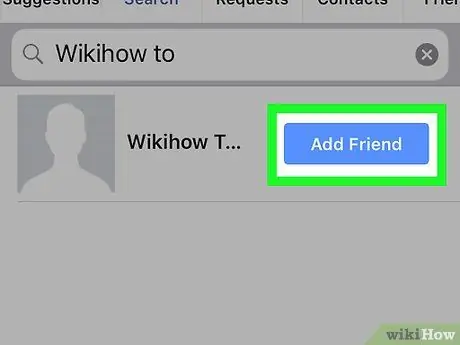
Kauj Ruam 5. Ntxiv cov phooj ywg
Kov lub pob " Ntxiv phooj ywg ”(“Ntxiv ua phooj ywg”) nyob rau sab xis ntawm tus neeg siv xav tau daim duab profile, tom qab ntawd nyem tib lub pob rau lwm tus neeg siv ntawm nplooj ntawv" Cov Lus Qhia ". Yeej, cov phooj ywg thov yuav raug xa mus rau cov neeg siv.
Feem ntau, tib neeg yuav lees txais koj cov phooj ywg thov yog tias lawv pom tias koj yog ob tus phooj ywg nrog tib tus neeg
Ntu 3 ntawm 3: Ntxiv Cov Phooj Ywg Qhia Hauv Facebook Desktop Site

Kauj Ruam 1. Qhib Facebook
Mus ntsib Nplooj ntawv pub xov xwm yuav qhib yog tias koj tau nkag rau hauv koj tus as khauj.
Yog tias tsis yog, xub sau koj tus email chaw nyob thiab tus lej zais nyob rau hauv kaum sab xis saum toj ntawm nplooj ntawv
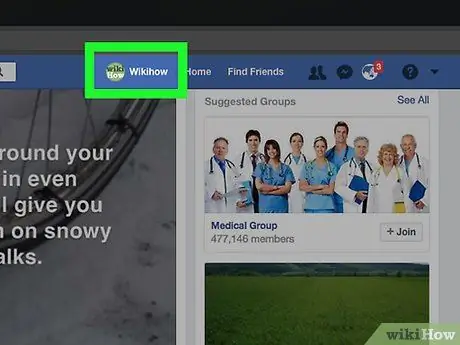
Kauj ruam 2. Nyem rau lub npe tab
Cov ntawv no yog nyob rau sab xis-sab xis ntawm nplooj ntawv Facebook thiab muaj koj lub npe. Thaum nyem, koj nplooj ntawv profile yuav raug qhib.
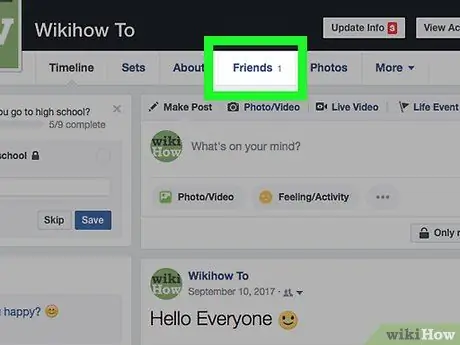
Kauj Ruam 3. Nyem Cov Phooj Ywg ("Phooj Ywg")
Lub tab no ncaj qha hauv qab daim duab npog, nyob rau sab saum toj ntawm nplooj ntawv.
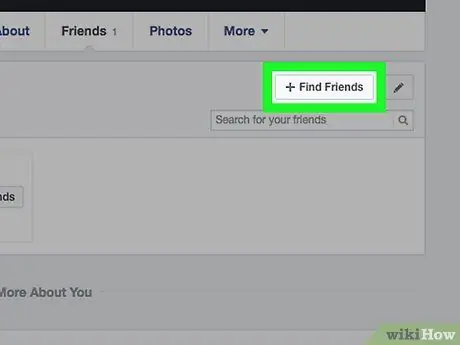
Kauj Ruam 4. Nyem + Nrhiav Cov Phooj Ywg (“+ Nrhiav Cov Phooj Ywg”)
Nws yog nyob rau sab xis-sab xis ntawm nplooj ntawv "Cov Phooj Ywg". Thaum nyem, nplooj ntawv "Cov Neeg Koj Yuav Paub" yuav tshwm. Nplooj ntawv no muaj cov npe ntawm cov neeg siv Facebook pom zoo raws li cov phooj ywg uas koj muaj tam sim no.
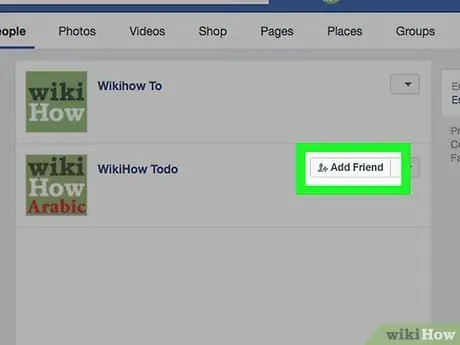
Kauj Ruam 5. Nyem Ntxiv Tus Phooj Ywg (“Add as Friend”)
Nws yog lub pob xiav rau sab xis ntawm tus neeg siv qhov profile. Tom qab ntawd, yuav thov xa phooj ywg rau tus neeg siv hauv nqe lus nug.
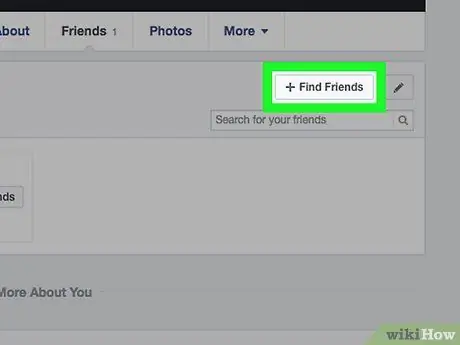
Kauj Ruam 6. Ntxiv cov phooj ywg
Nyem lub pob Ntxiv phooj ywg ”(“Ntxiv Raws Li Tus Phooj Ywg”) ntxiv rau lwm tus neeg siv ntawm nplooj ntawv“Cov Neeg Koj Yuav Paub”xa qee cov phooj ywg thov. Ntau tus neeg koj ntxiv, ntau tus phooj ywg koj tuaj yeem muaj.







